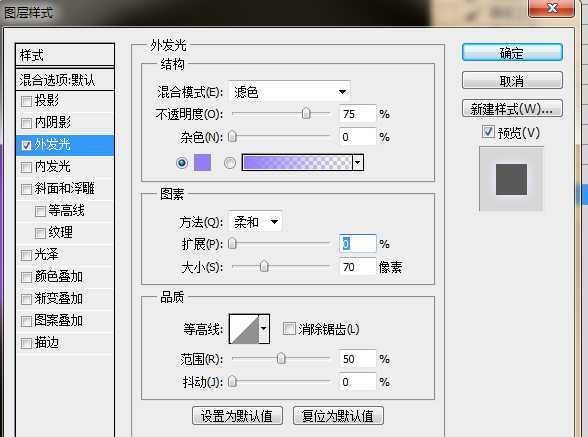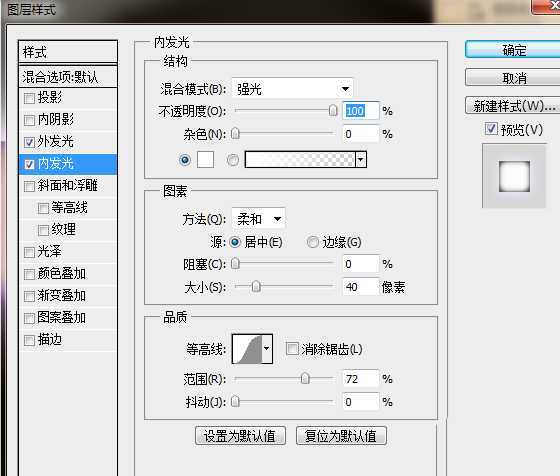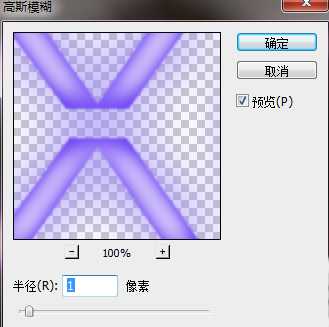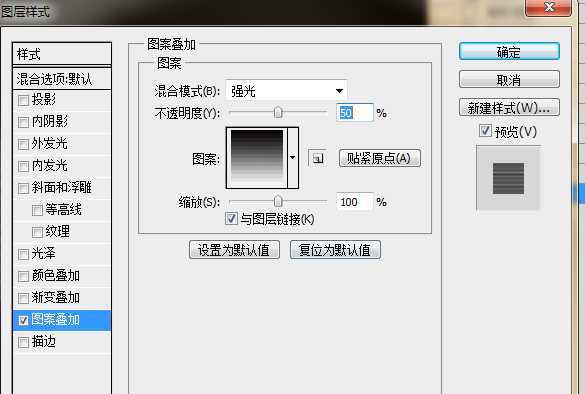相思资源网 Design By www.200059.com
ps中怎么制作一个创意的文字效果呢?下面我们就来看看ps设计灯管效果文字的教程。
- 软件名称:
- Adobe Photoshop CC 2018 v19.0 简体中文正式版 32/64位
- 软件大小:
- 1.53GB
- 更新时间:
- 2019-10-24立即下载
1、新建一个画布,输入文字,文字图层添加图层样式--外发光
2、文字图层添加图层样式--内发光
3、用矩形选择工具,给文字图层添加蒙版,转换为智能对象
4、滤镜--模糊--高斯模糊
5、文字图层添加图层样式--图案叠加
6、用矩形选择工具,羽化
7、图像--调整--色阶,效果图
以上就是ps中设计灯管艺术字的教程,希望大家喜欢,请继续关注。
相关推荐:
PS怎么制作多彩的流光字体?
ps怎么制作炫酷的电光文字特效?
ps怎么制作撒了荧光粉的文字效果?
标签:
ps,百叶窗,文字
相思资源网 Design By www.200059.com
广告合作:本站广告合作请联系QQ:858582 申请时备注:广告合作(否则不回)
免责声明:本站文章均来自网站采集或用户投稿,网站不提供任何软件下载或自行开发的软件! 如有用户或公司发现本站内容信息存在侵权行为,请邮件告知! 858582#qq.com
免责声明:本站文章均来自网站采集或用户投稿,网站不提供任何软件下载或自行开发的软件! 如有用户或公司发现本站内容信息存在侵权行为,请邮件告知! 858582#qq.com
相思资源网 Design By www.200059.com
暂无ps怎么设计百叶窗效果的灯管文字?的评论...